Nuta
Dostęp do tej strony wymaga autoryzacji. Możesz spróbować się zalogować lub zmienić katalog.
Dostęp do tej strony wymaga autoryzacji. Możesz spróbować zmienić katalogi.
Ten samouczek pokazuje, jak opublikować aplikację konsolową, aby inni użytkownicy mogli ją uruchomić. Publikowanie tworzy zestaw plików potrzebnych do uruchomienia aplikacji. Aby wdrożyć pliki, skopiuj je na maszynę docelową.
Interfejs wiersza polecenia platformy .NET służy do publikowania aplikacji, więc możesz wykonać czynności opisane w tym samouczku za pomocą edytora kodu innego niż Program Visual Studio Code, jeśli wolisz.
Warunki wstępne
- Ten samouczek współpracuje z aplikacją konsolową utworzoną w Tworzenie aplikacji konsolowej platformy .NET przy użyciu programu Visual Studio Code.
Publikowanie aplikacji
Uruchom program Visual Studio Code.
Otwórz folder projektu HelloWorld utworzony w Tworzenie aplikacji konsolowej platformy .NET przy użyciu programu Visual Studio Code.
Wybierz pozycję View>Terminal z menu głównego.
Terminal zostanie otwarty w folderze HelloWorld.
Uruchom następujące polecenie:
dotnet publishDomyślna konfiguracja kompilacji to Release, która jest odpowiednia dla wdrożonej witryny działającej na produkcji. Dane wyjściowe z konfiguracji kompilacji 'Release' zawierają minimalne informacje symboliczne do debugowania i są w pełni zoptymalizowane.
Dane wyjściowe polecenia są podobne do następującego przykładu:
Microsoft (R) Build Engine version 17.8.0+b89cb5fde for .NET Copyright (C) Microsoft Corporation. All rights reserved. Determining projects to restore... All projects are up-to-date for restore. HelloWorld -> C:\Projects\HelloWorld\bin\Release\net8.0\HelloWorld.dll HelloWorld -> C:\Projects\HelloWorld\bin\Release\net8.0\publish\
Sprawdzanie plików
Domyślnie proces publikowania tworzy wdrożenie zależne od platformy, które jest typem wdrożenia, w którym opublikowana aplikacja jest uruchamiana na maszynie z zainstalowanym środowiskiem uruchomieniowym platformy .NET. Aby uruchomić opublikowaną aplikację, możesz użyć pliku wykonywalnego lub uruchomić polecenie dotnet HelloWorld.dll w wierszu polecenia.
W poniższych krokach przyjrzysz się plikom utworzonym przez proces publikowania.
Wybierz Explorer na lewym pasku nawigacyjnym.
Rozwiń bin/Release/net8.0/publish.
Eksplorator
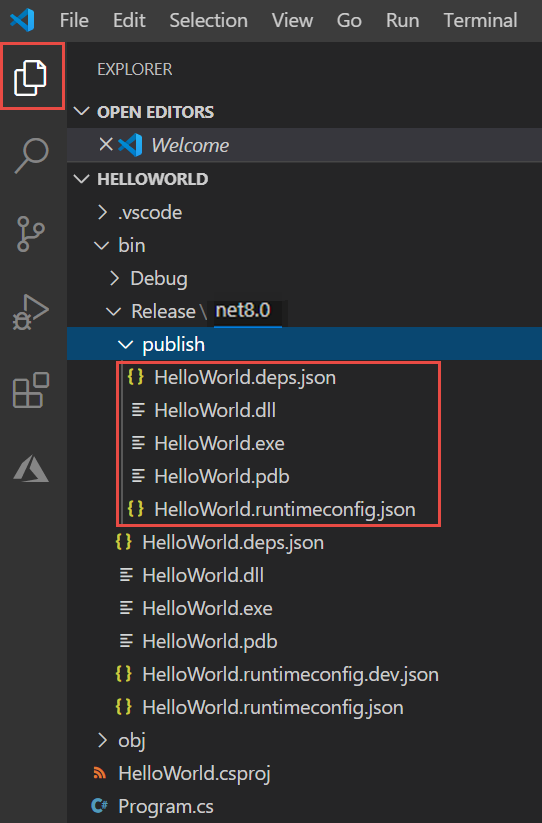
Jak pokazano na obrazie, opublikowane dane wyjściowe zawierają następujące pliki:
HelloWorld.deps.json
Jest to plik zależności środowiska uruchomieniowego aplikacji. Definiuje składniki platformy .NET i biblioteki (w tym dynamiczną bibliotekę linków zawierającą aplikację) wymagane do uruchomienia aplikacji. Aby uzyskać więcej informacji, zobacz pliki konfiguracji środowiska uruchomieniowego .
HelloWorld.dll
Jest to wdrożenie zależne od platformy wersji aplikacji. Aby uruchomić tę bibliotekę linków dynamicznych, wprowadź
dotnet HelloWorld.dllw wierszu polecenia. Ta metoda uruchamiania aplikacji działa na dowolnej platformie z zainstalowanym środowiskiem uruchomieniowym platformy .NET.HelloWorld.exe (HelloWorld w systemie Linux lub macOS).
Jest to plik wykonywalny zależny od platformy wersji aplikacji. Plik jest specyficzny dla systemu operacyjnego.
HelloWorld.pdb (opcjonalnie do wdrożenia)
Jest to plik symboli debugowania. Nie musisz wdrażać tego pliku wraz z aplikacją, chociaż należy zapisać go w przypadku konieczności debugowania opublikowanej wersji aplikacji.
HelloWorld.runtimeconfig.json
Jest to plik konfiguracji środowiska uruchomieniowego aplikacji. Identyfikuje wersję platformy .NET utworzoną do uruchomienia aplikacji. Możesz również dodać do niej opcje konfiguracji. Aby uzyskać więcej informacji, zobacz ustawienia konfiguracji środowiska uruchomieniowego .NET.
Uruchamianie opublikowanej aplikacji
W
Explorer kliknij prawym przyciskiem myszy folder publikowania( Ctrl -kliknij w systemie macOS), a następnie wybierz pozycjęOtwórz w zintegrowanym terminalu .menu kontekstowe
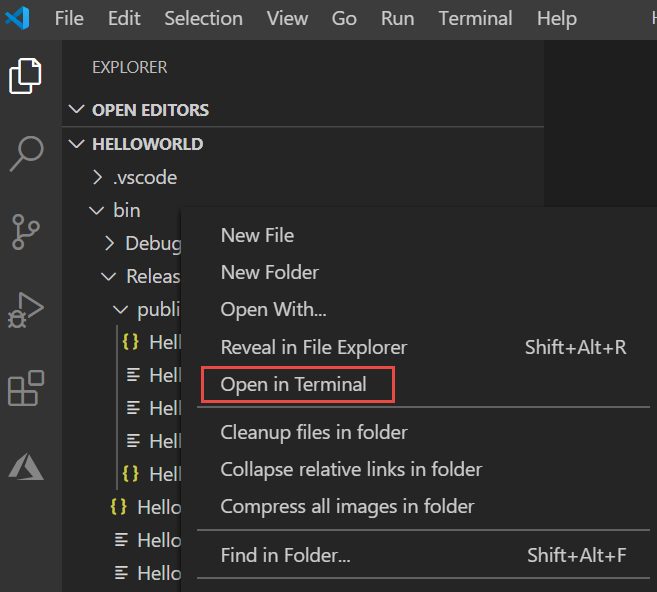
W systemie Windows lub Linux uruchom aplikację przy użyciu pliku wykonywalnego.
W systemie Windows wprowadź
.\HelloWorld.exei naciśnij Enter.W systemie Linux wprowadź
./HelloWorldi naciśnij Enter.Wprowadź nazwę w odpowiedzi na monit i naciśnij Enter, aby zakończyć.
Na dowolnej platformie uruchom aplikację przy użyciu polecenia
dotnet:Wprowadź
dotnet HelloWorld.dlli naciśnij Enter.Wprowadź nazwę w odpowiedzi na monit i naciśnij Enter, aby zakończyć.
Dodatkowe zasoby
- Omówienie publikowania aplikacji platformy .NET
dotnet publish- Użycie .NET SDK w środowiskach ciągłej integracji (CI)
Następne kroki
W tym samouczku opublikowałeś aplikację konsolową. W następnym samouczku utworzysz bibliotekę klas.
